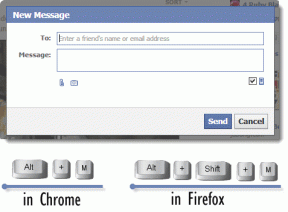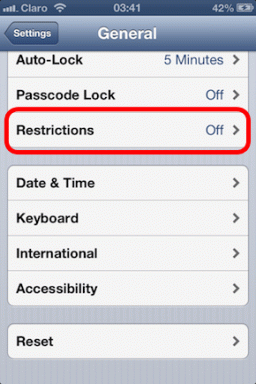A Bing csevegési előzményeinek megtekintése, exportálása és törlése
Vegyes Cikkek / / June 28, 2023
Annak érdekében, hogy megállja helyét a Google által uralt keresőmotorok piacán, a Bing különféle funkciókat vezetett be. E funkciók közül a legújabb az ChatGPT-alapú BingAI Chat. Ha használja ezt a szolgáltatást, akkor nem csak választ kaphat kérdéseire, hanem megtekintheti, exportálhatja és törölheti is a Bing Chat előzményeit.
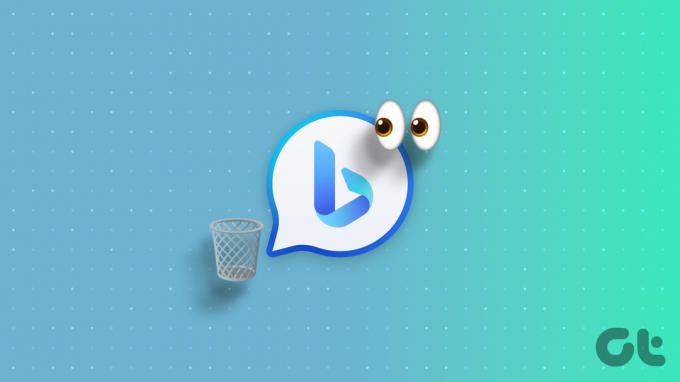
Megjelenése óta a ChatGPT 3 világszerte felkeltette a figyelmet. Rövidesen követte a ChatGPT 4, annak frissített verziója, amely prémium előfizetéssel volt elérhető. Szerencsére a Microsoft beépítette a GPT 4 képességeit a Bing keresőmotorjába. Ha régóta használja a Bing csevegést, a következőképpen törölheti az előzményeket.
A Bing Chat előzményeinek megtalálása mellett megmutatjuk a szokásos Bing keresési előzmények megkereséséhez szükséges lépéseket. Kezdjük.
Olvassa el is: ChatGPT vs. Google kereső: Melyik a jobb
Hogyan lehet megtalálni a Bing csevegési előzményeit
Mivel a lépések PC-n és mobileszközön eltérőek, részletes lépéseket mutatunk mindkettőhöz.
PC-n
1. lépés: Nyissa meg a Bing Chatet a Csevegés gombra kattintva a Bing kezdőképernyőjén.
Tipp: A Bing Chat megnyitásához kattintson a Csevegés gombra a Bing keresősávja alatt, miután a keresési lekérdezést elvégezte.

2. lépés: A Bing Chat előzményeit a Legutóbbi tevékenységek alatt találja meg. Kattintson az „Összes legutóbbi csevegés megjelenítése” lehetőségre a Bing Chat összes előzményének megtekintéséhez.

Jegyzet: A csevegési előzményeket csak a Bing kezdőképernyőjén vagy a Bing keresősávja alatt tekintheti meg. A Bing nem menti el a csevegési előzményeket Edge oldalsáv vagy ha használod Bing Chat a böngészőjében.
Mobilon
1. lépés: Nyissa meg a Bing alkalmazást okostelefonján
2. lépés: Koppintson a Bing ikonra, és válassza ki az előzmények ikont a bal felső sarokban.
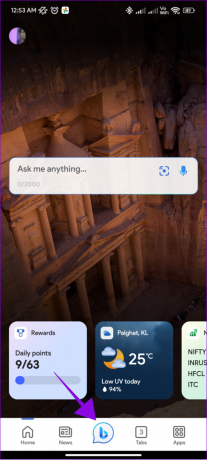

Ezzel más eszközökön is megtekintheti a Bing Chat előzményeit, feltéve, hogy ugyanazzal a fiókkal jelentkezett be azokon.
Jelenleg nincs lehetőség ezen adatok törlésére, szerkesztésére vagy exportálására a Bing okostelefonokhoz alkalmazásban. Az adatok megosztásához képernyőképeket másolhat vagy készíthet. Az asztalon azonban szerkesztheti, törölheti vagy exportálhatja csevegési előzményeit. A lépésekért lépjen tovább a következő néhány szakaszra.
A Bing csevegési előzményeinek szerkesztése
Ne feledje, hogy csak a keresési előzmények címét szerkesztheti, a lekérdezést nem. A ChatGPT-vel ellentétben a Bing nem biztosítja ezt a lehetőséget. Ezt a következőképpen teheti meg:
1. lépés: Nyissa meg a Bing Chatet a rendszerén, és válassza ki a ceruza gombot a keresési lekérdezés mellett.
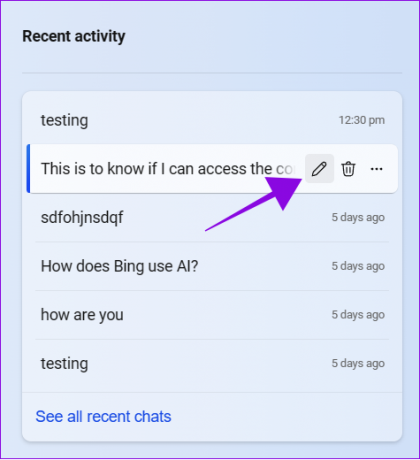
2. lépés: Végezze el a szükséges módosításokat a címen.
3. lépés: Ha elkészült, kattintson a pipa gombra.

Ha nem szeretne szerkeszteni a Bing Chat szolgáltatást, az X gombbal törölheti az aktuális szerkesztéseket.
Törölje a Bing csevegési előzményeit
Gyorsan törölheti a Bing Chaten végzett keresési lekérdezéseket. Ha törli a Bing Chat előzményeit az egyik eszközről, a rendszer szinkronizálja azokat a fiókjához kapcsolódó többi eszköz között. A következőképpen teheti meg:
1. lépés: Nyissa meg a Bing Chatet, és vigye az egeret a törölni kívánt csevegés fölé
2. lépés: Kattintson a kuka gombra.

A lekérdezés azonnal törlésre kerül, minden megerősítés nélkül, és később nem lehet visszakeresni.
Exportálja a Bing AI Chatbot-beszélgetést
1. lépés: Nyissa meg a Bing Chatet, válassza ki a lekérdezés melletti három pontot, majd válassza az Exportálás lehetőséget.
2. lépés: A fájlt három formátumban mentheti – PDF, Word és Text fájlként. Válassza ki az exportálni kívánt fájlformátumot.
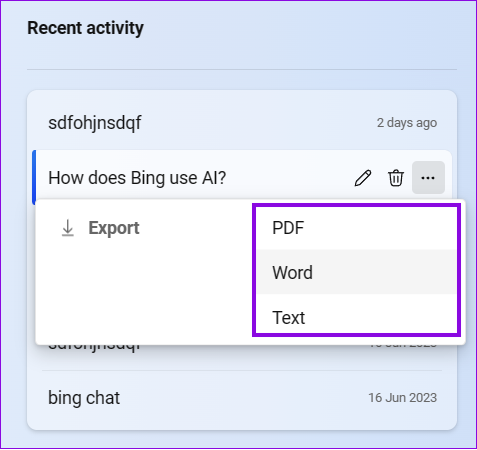
3. lépés: Válassza ki a letöltési helyet, és kattintson a Mentés gombra.
Jegyzet: Ha a nyomtatási képernyőre kerül, nyomja meg a Nyomtatás gombot, és a rendszer átirányítja a fájl mentési ablakába.

GYIK a Bing csevegési előzményeiről
Míg mindkettő ugyanazon az OpenAI által kifejlesztett GPT 4 platformon alapul, a Bing Chat jobb választás, ha az beszélgetések lebonyolítása, mivel ugyanazt a szolgáltatást ingyenesen kínálja az előfizetési modellhez képest GPT 4. A ChatGPT 3-hoz képest a Bing valós időben frissítheti az adatokat, és jobb eredményeket érhet el.
Igen. Mivel a Bing Chat valós idejű adatokhoz fér hozzá, kérésre kódok írásához használhatja fel ezeket az információkat. Ezenkívül a legtöbb esetben jobb eredményeket érhet el, mint a ChatGPT 3.
Munkamenetenként akár 30, a Bing Chat segítségével pedig napi 300 csevegést folytathat.
Ha nem használ munkahelyi vagy oktatási azonosítót, rajtad kívül senki sem láthatja a Bing keresési előzményeit.
Részletes összehasonlítást végeztünk a Ismerje meg a legjobb AI-eszközöket. Az olyan chatbotok azonban, mint a ChatGPT, a Bing Chat és a Bard, a legjobb ingyenes AI-eszközök közé tartoznak.
Tudd, mit kértél
Kétségtelen, hogy a Bing Chat az egyik legjobb chatbot, és különféle célokra használható. A Bing Chat előzményeinek megtekintése, exportálása és törlése azonban szintén fontos ahhoz, hogy átvegye az adatok irányítását. Ha kétségei vagy kérdései vannak, ossza meg velünk a megjegyzésekben.
Utolsó frissítés: 2023. június 28
A fenti cikk olyan társult linkeket tartalmazhat, amelyek segítenek a Guiding Tech támogatásában. Ez azonban nem befolyásolja szerkesztői integritásunkat. A tartalom elfogulatlan és hiteles marad.

Írta
Anoop több mint 3 éves tapasztalattal rendelkező tartalomíró. A GT-nél az Androidról, a Windowsról és az Apple ökoszisztémájáról is foglalkozik. Munkái számos kiadványban megjelentek, köztük az iGeeksBlogban, a TechPP-ben és a 91 mobilokon. Amikor nem ír, látható a Twitteren, ahol megosztja a legújabb frissítéseket a technológiáról, a tudományról és még sok másról.